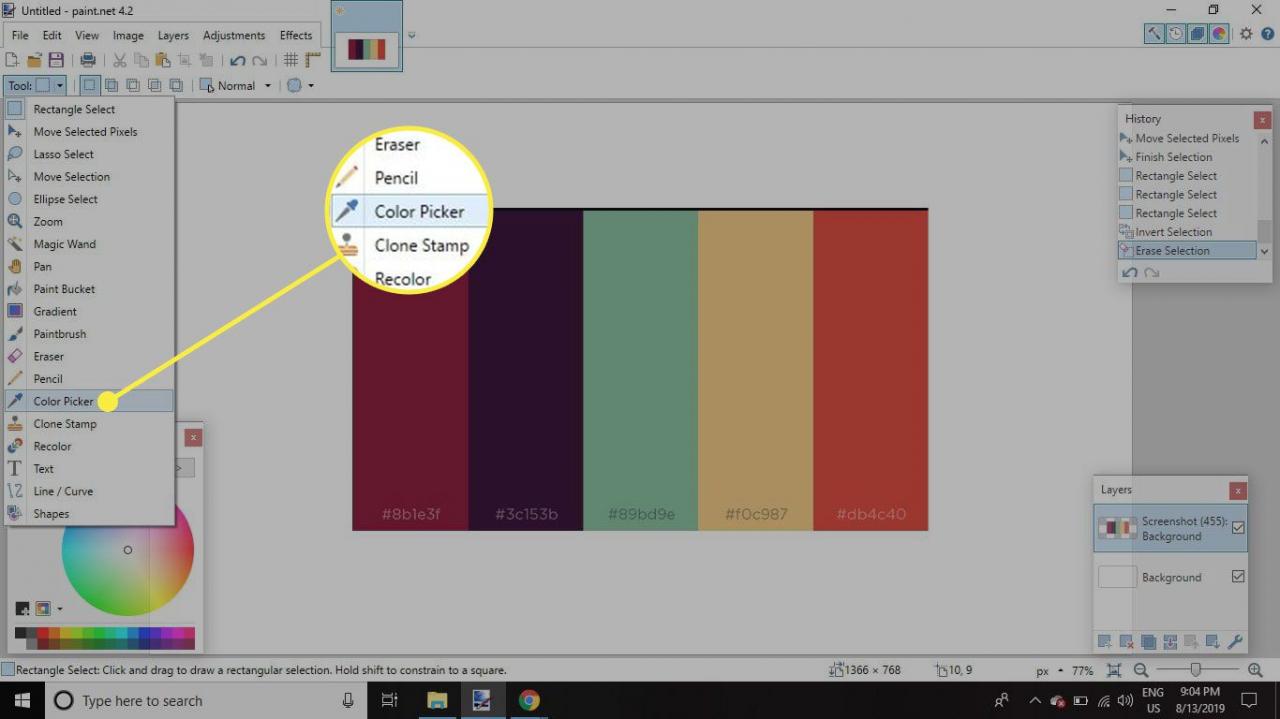Während Grafikprogramme wie GIMP und Inkscape mehrere Möglichkeiten zum Importieren neuer Farbpaletten bieten, ist Paint.NET eingeschränkter. Es gibt jedoch eine Problemumgehung, mit der Sie benutzerdefinierte Farbpaletten in Paint.NET verwenden können.
Die Anweisungen in diesem Artikel gelten für Version 4.2 der Paint.NET-Bildbearbeitungssoftware für Windows, nicht zu verwechseln mit der gleichnamigen Website.
So importieren Sie ein benutzerdefiniertes Farbschema in Paint.NET
Der erste Schritt besteht darin, eine eigene Farbpalette zu erstellen oder eine von einer anderen Person erstellte zu finden. Sie können jede Anwendung für diesen Zweck verwenden. In diesem Beispiel verwenden wir eine Webanwendung namens Coolors.co:
-
Erstellen Sie eine benutzerdefinierte Palette in Ihrem Webbrowser und wählen Sie dann Export in der oberen rechten Ecke von Coolors.co.
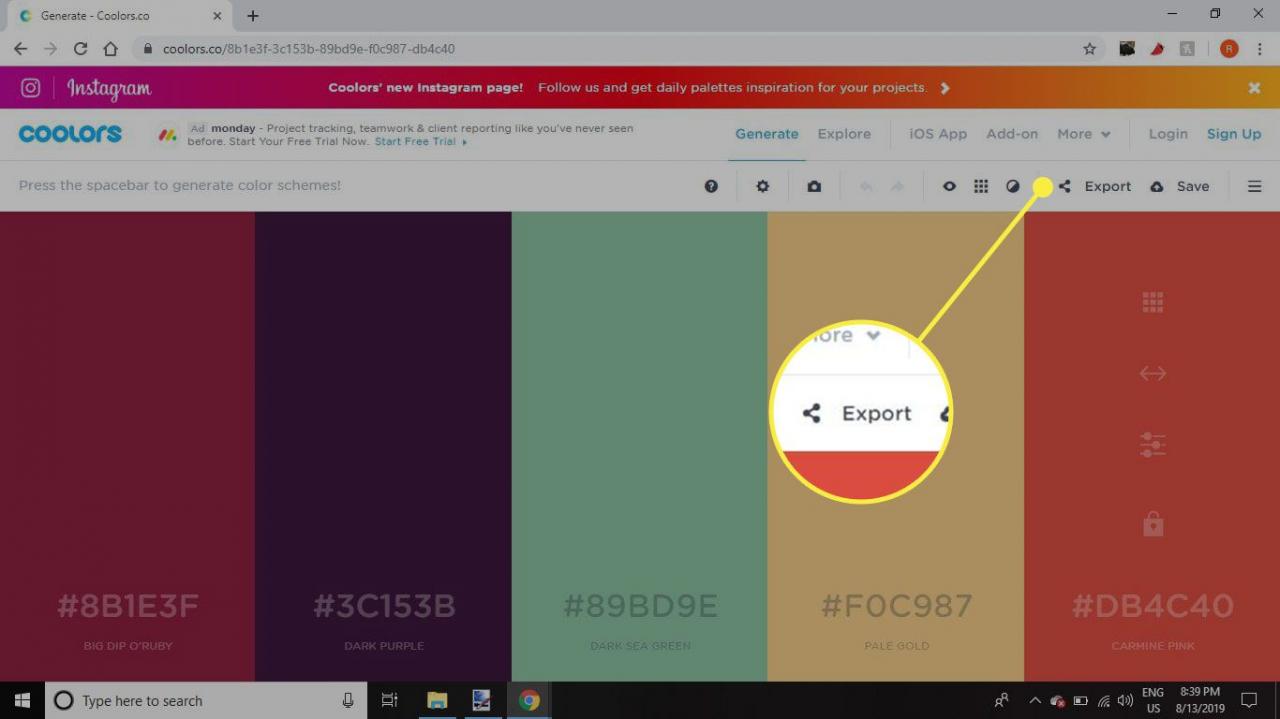
-
Auswählen PNG um die Palette in einem neuen Fenster zu öffnen.
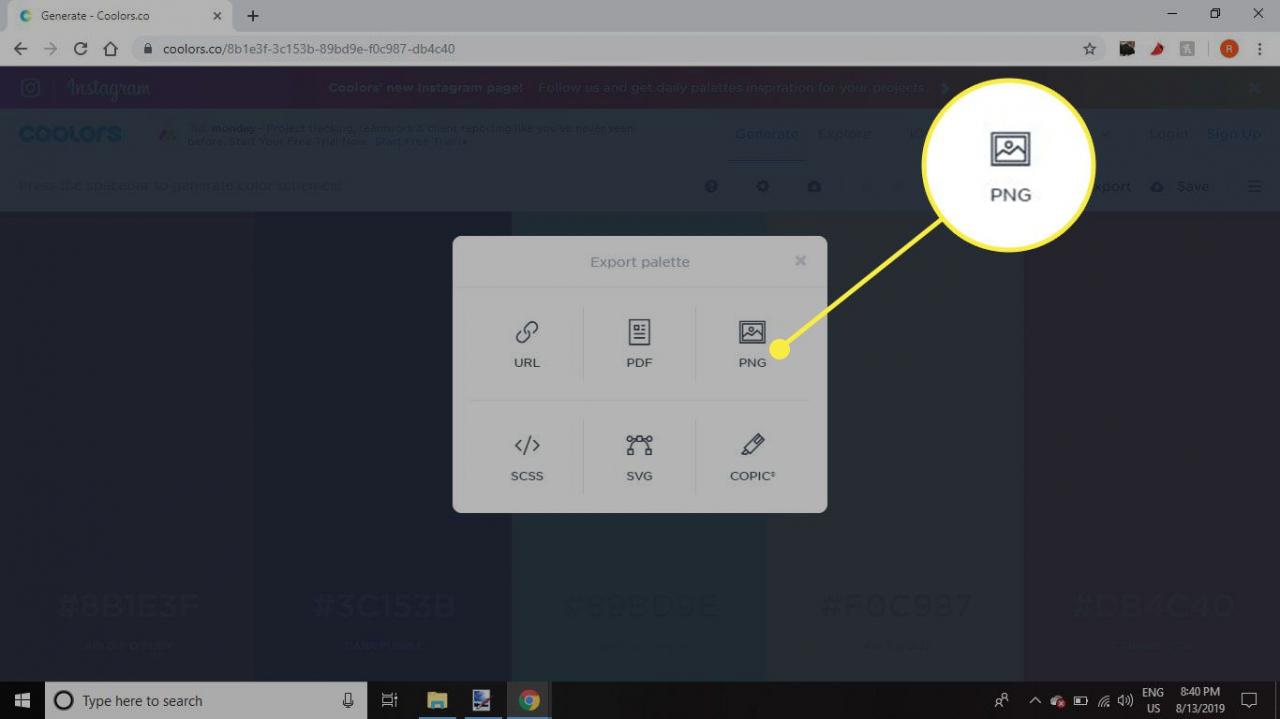
-
Machen Sie einen Screenshot der Palette.
Drücken Sie in Windows 10 die Taste Fensterschlüssel + PrtSc Screenshots speichern.
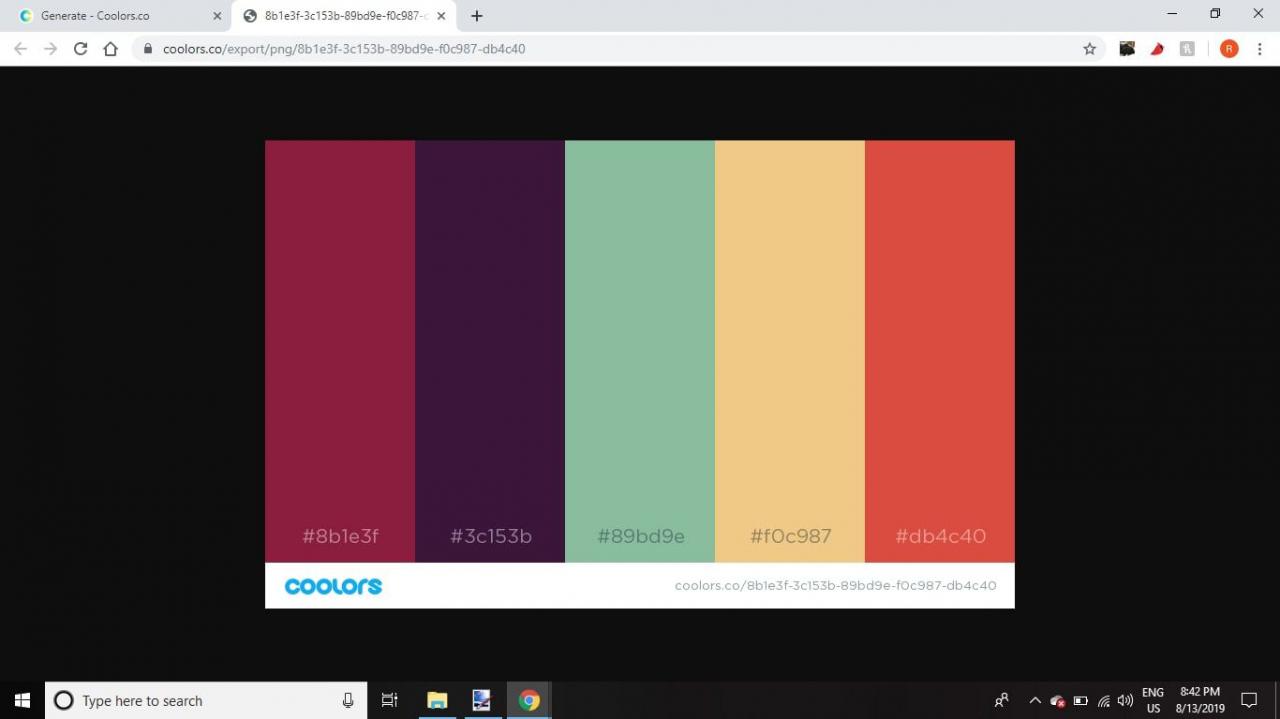
-
Öffnen Sie Paint.NET und wählen Sie Schichten > Aus Datei importieren.
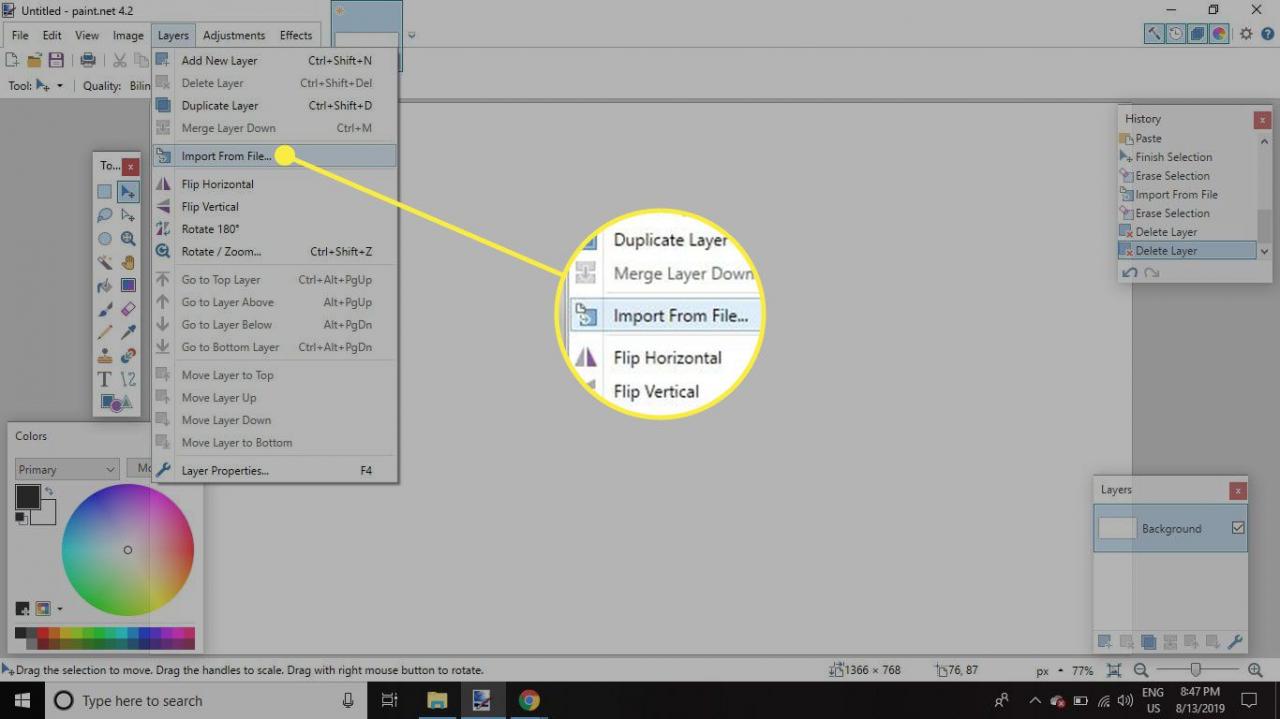
-
Wählen Sie den Screenshot Ihrer benutzerdefinierten Palette.
Wenn Sie eine Warnung erhalten, dass das eingefügte Bild größer als die Leinwandgröße ist, wählen Sie Leinwandgröße beibehalten.
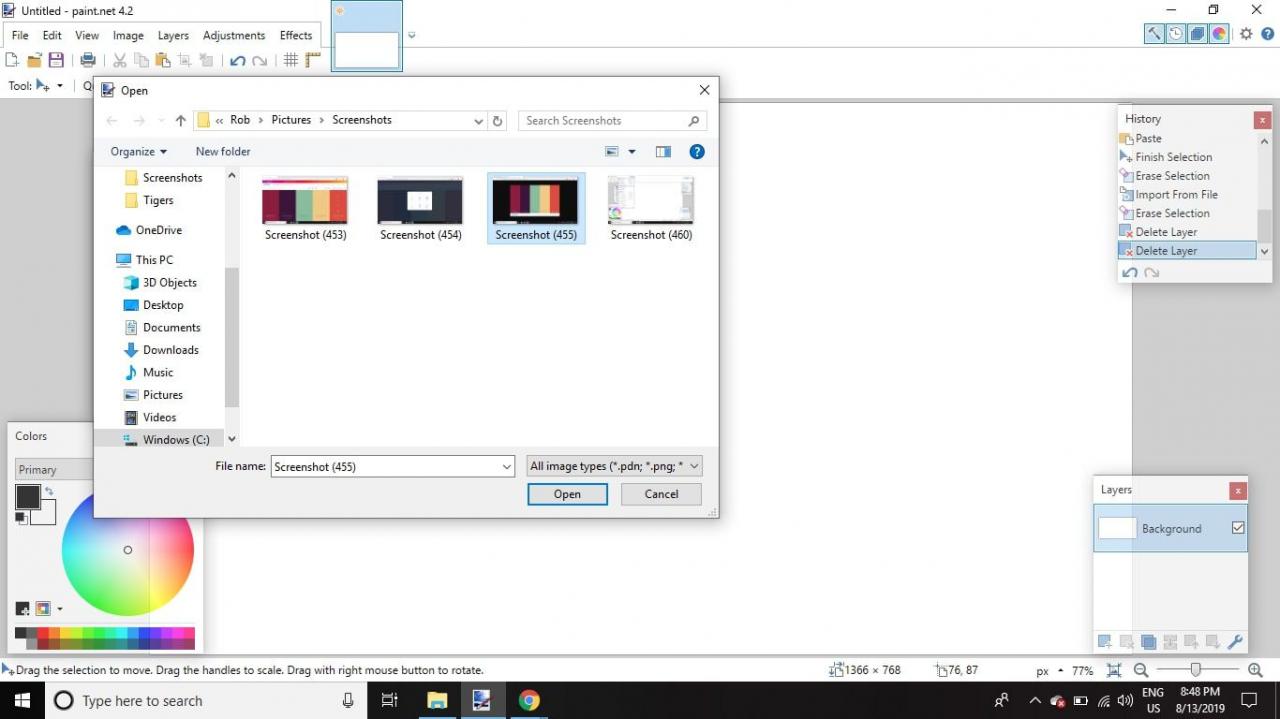
-
Auswählen Werkzeug > Rechteck auswählenZeichnen Sie dann ein Kästchen um die Ränder der Palette.
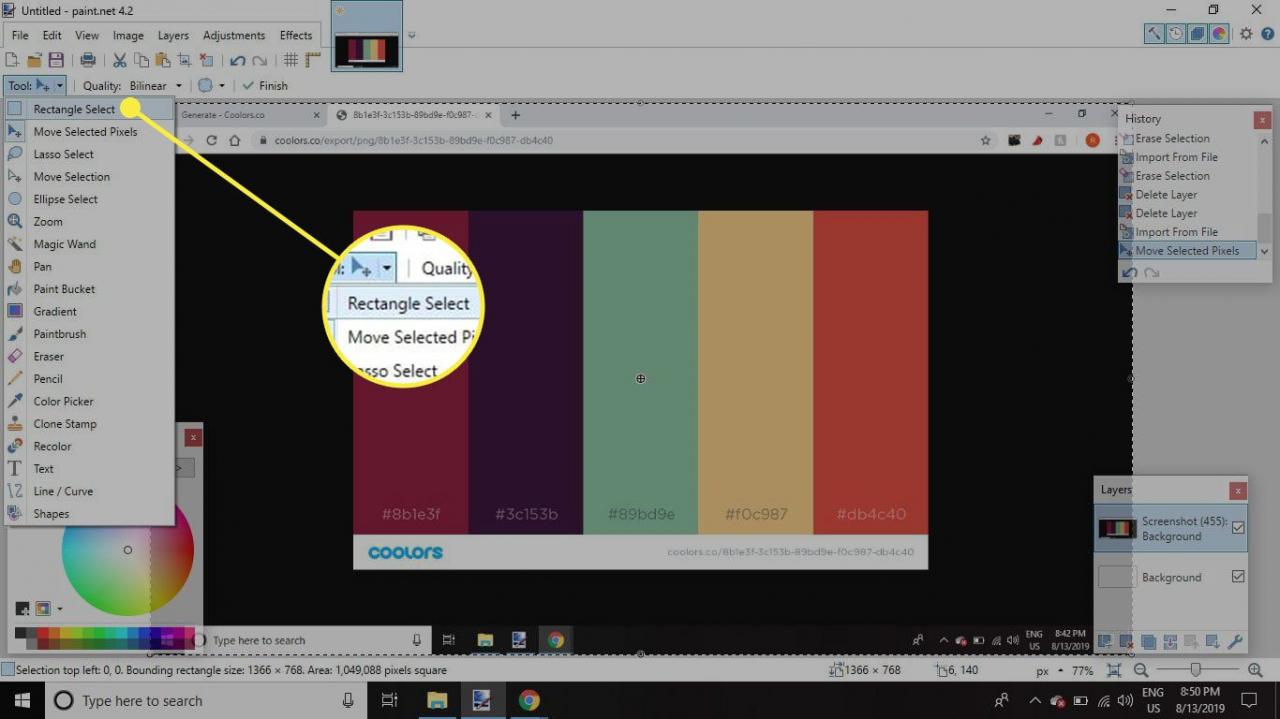
-
Auswählen Bearbeiten > Auswahl umkehren.
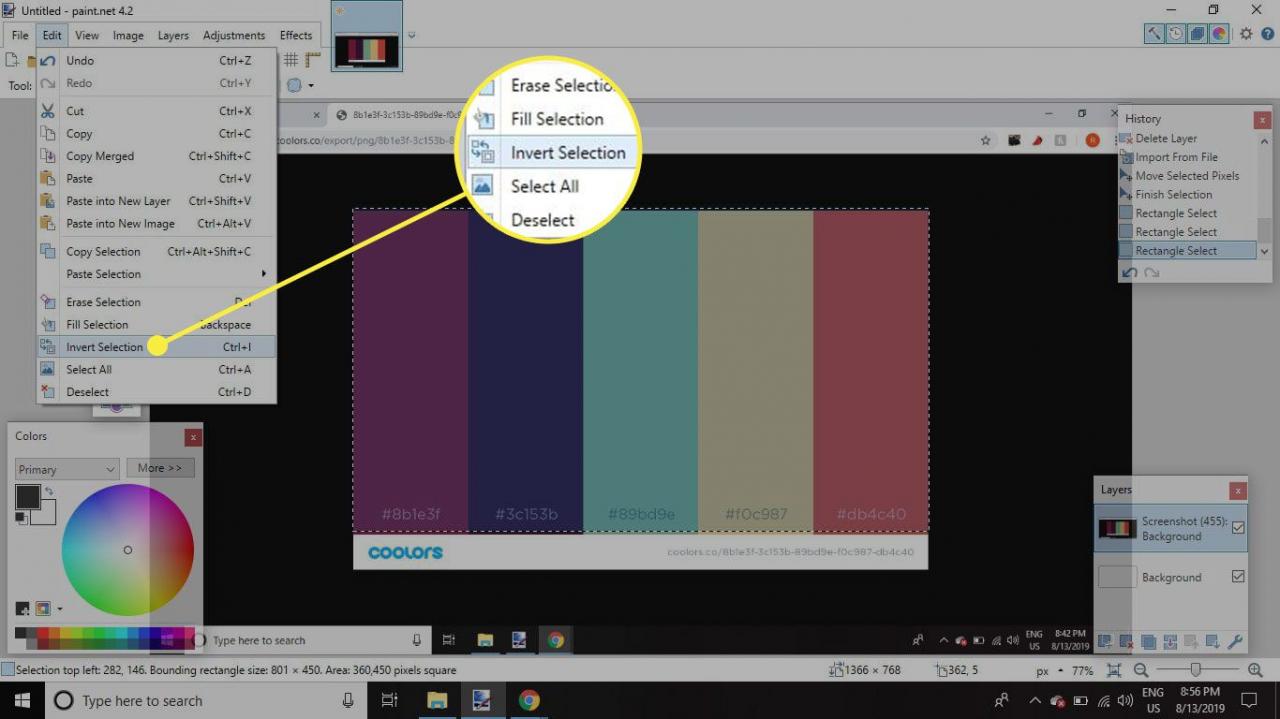
-
Auswählen Bearbeiten > Auswahl löschen.
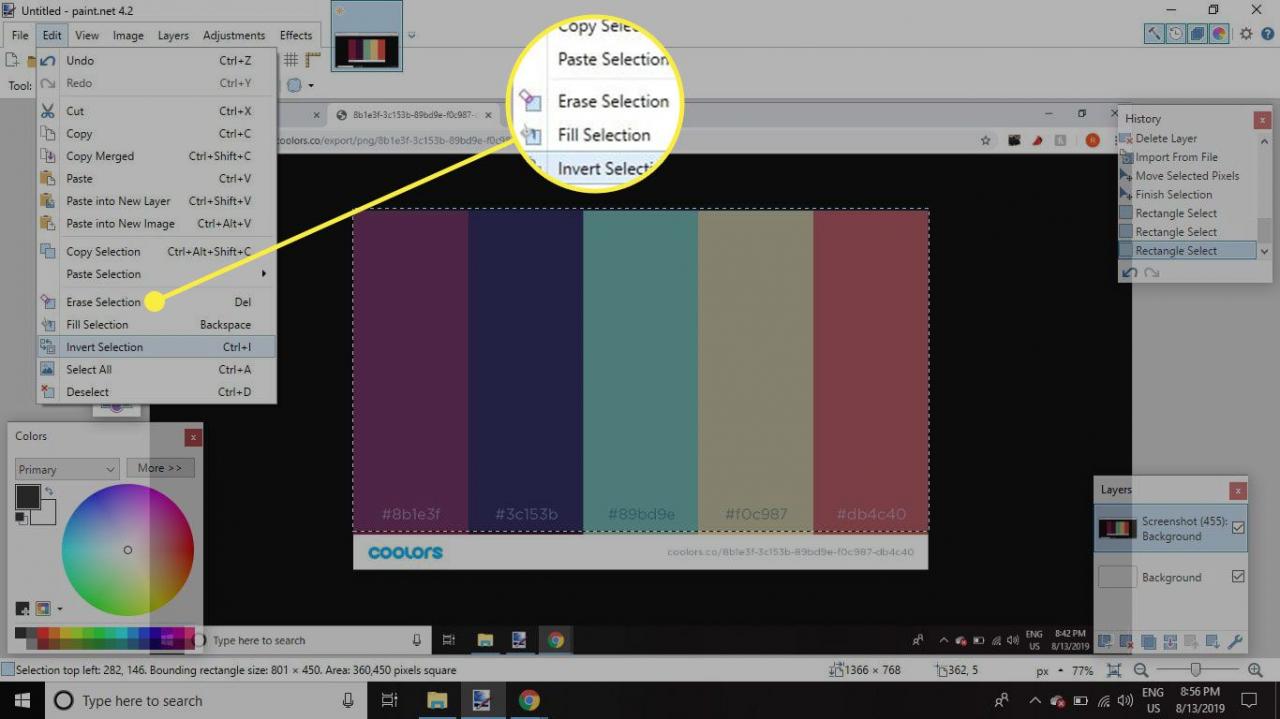
-
Mehr praktische Tipps und Inspiration in Werkzeug> Farbwähler um die Farbe Ihrer Wahl zu wählen und damit Objekte auf anderen Ebenen zu färben.
Sie können die Ebene ausblenden, indem Sie das Kontrollkästchen neben ihrem Namen im Fenster der Ebene aktivieren. Versuchen Sie, die Farbpalette als oberste Ebene beizubehalten.